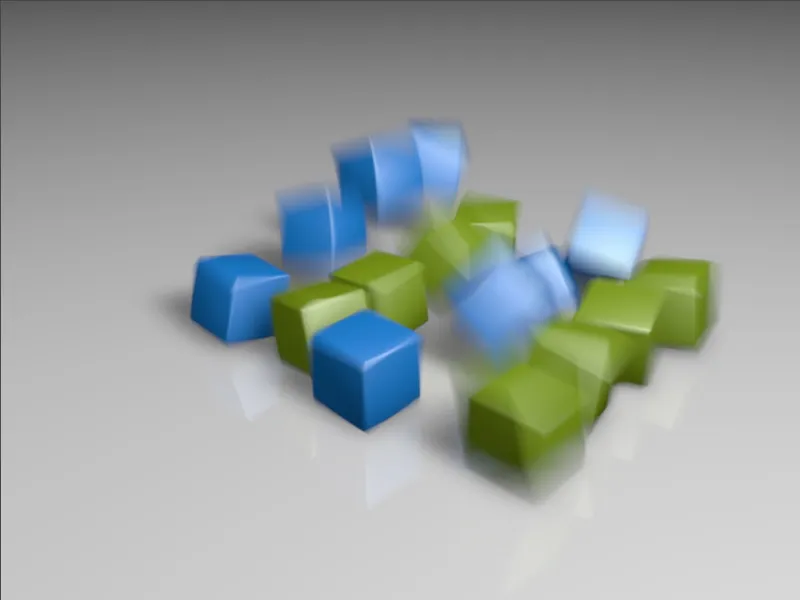Рабочий файл "PSD_C4D_R13_Physik_MotionBlur.c4d" содержит небольшую динамическую симуляцию, в которой в общей сложности 16 кубических объектов быстро падают на землю и оттуда отскакивают. Быстрые движения очень подходят для изучения и экспериментирования с эффектом размытости движения, также известным как Motion Blur.
В то время как в предыдущих версиях CINEMA 4D эффект размытости движения не мог убедить, физический рендерер в версии 13 прекрасно показывает свою высокое качество и удобство использования в этом определенном аспекте.
Представленные в этом учебнике рабочие шаги можно применять к любой анимации, к которой вы хотите применить эффект размытости движения физического рендерера.
Структура сцены
Пример сцены состоит из объекта пола, двух источников света для освещения, кубов, сгенерированных с помощью Клона объектов, и наведенной на них камеры. Давайте кратко рассмотрим структуру каждого элемента, чтобы понять организацию анимации.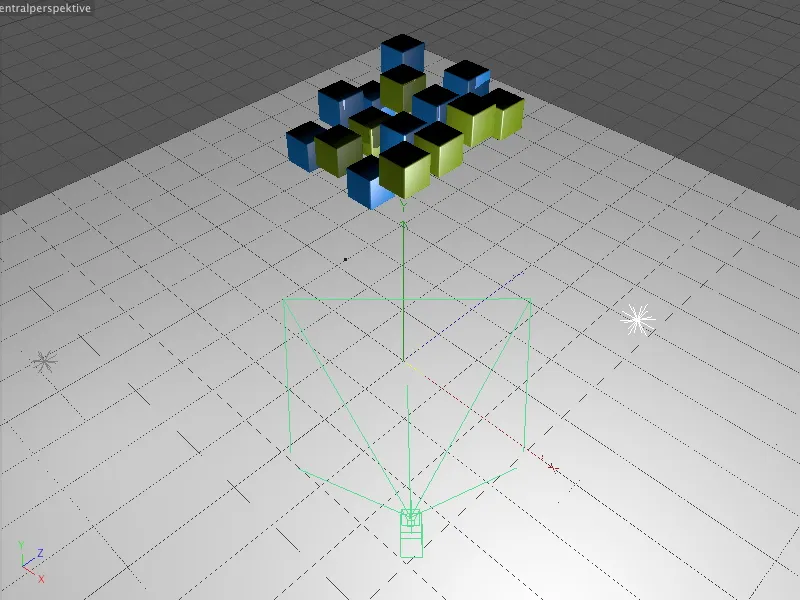
Всего 16 кубических объектов я сгенерировал с помощью Клона объектов в режиме сетки. С двумя разными текстурированными кубическими объектами и режимом повторения для клонов мы получаем чередующиеся цветные кубы.
Эфектор случайности обеспечивает то, что кубы изначально находятся немного смещенными по своей Y-позиции. Таким образом, анимация падающих кубов выглядит более реалистичной.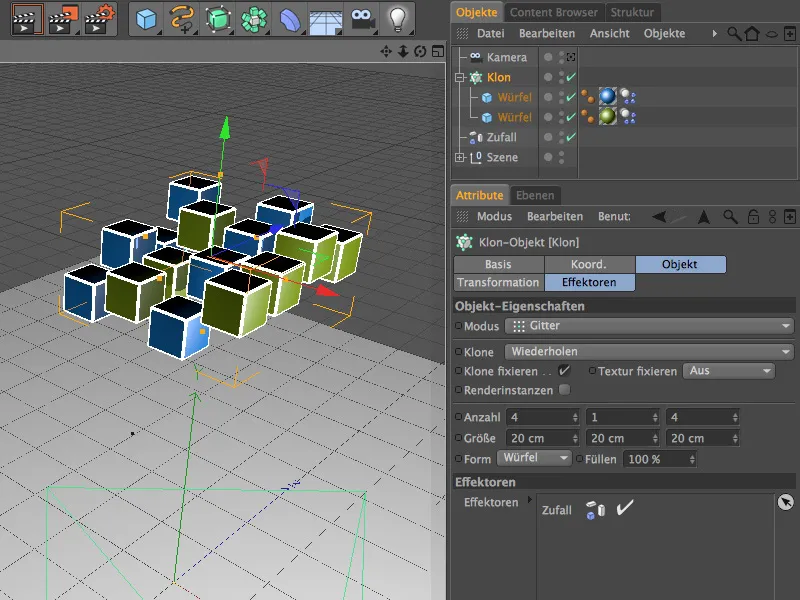
Чтобы вообще происходила динамическая симуляция, у обоих кубических объектов и объекта пола есть тег тела Динамика. При этом оба куба действуют как жесткие тела, а пол является простым объектом коллизии, на который кубы должны отскакивать и оставаться на месте после столкновения. Параметры по умолчанию тегов тела Динамика я не менял.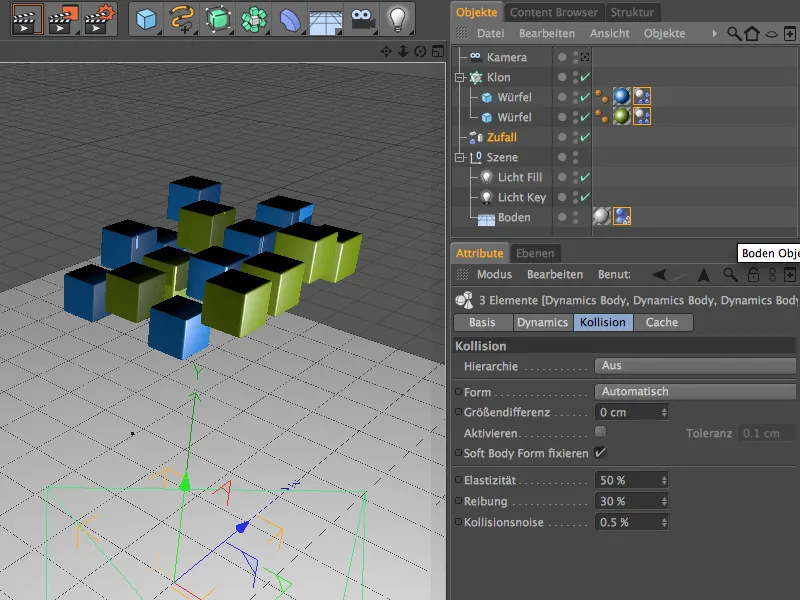
Настройка физической камеры
Физический рендерер – перейдем наконец к нему, потому что в этом учебнике он играет главную роль. Камера в сцене уже направлена на точку столкновения кубов.
В диалоговом окне настроек объекта камеры нам необходимо в разделе объекта не делать особых настроек. Тот, кто хочет добавить к эффекту размытости движения еще и глубину резкости, может указав желаемое значение фокусного расстояния, установить плоскость резкости камеры.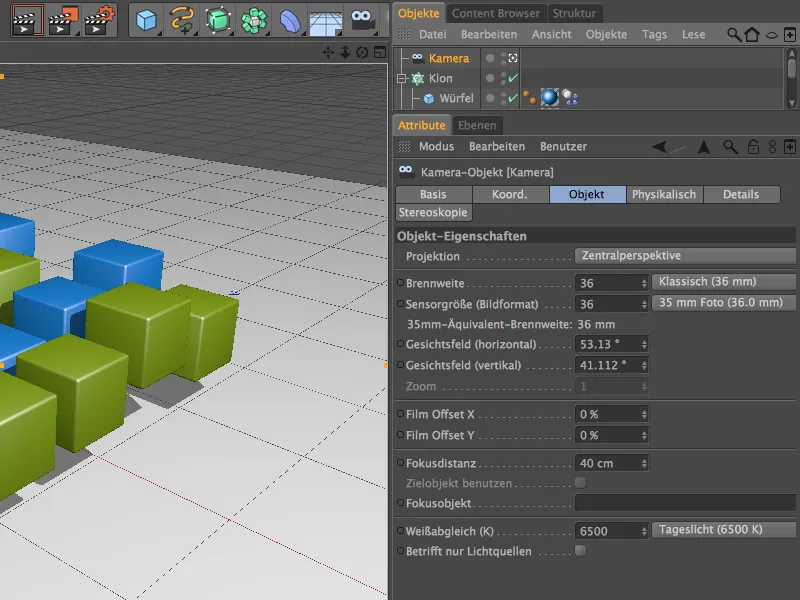
К этому моменту камера должна быть активирована с помощью символа камеры в менеджере объектов и динамическая симуляция должна быть запущена на тестовом прогоне путем нажатия на кнопку воспроизведения в палитре анимации.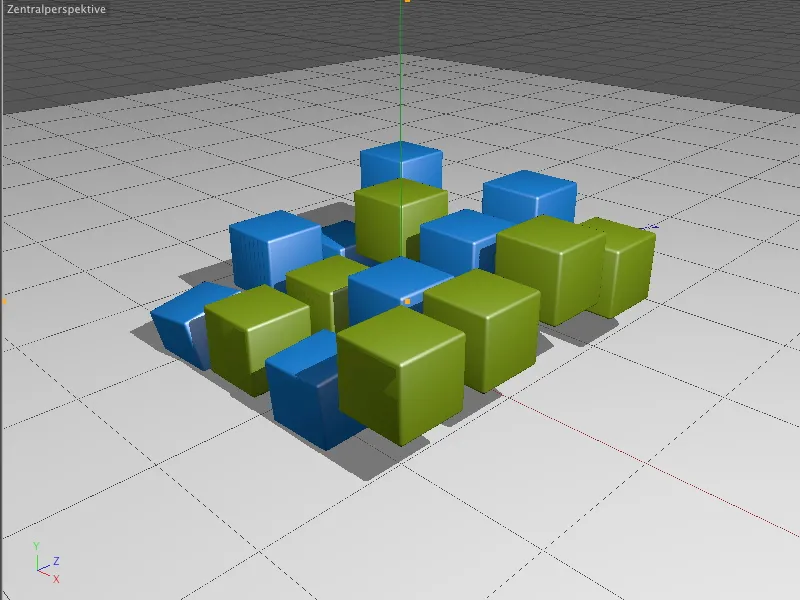
Наконец, на вкладке физическая диалогового окна настроек камеры возможны лишь небольшие изменения параметров. Это происходит потому, что физический рендерер еще не активирован.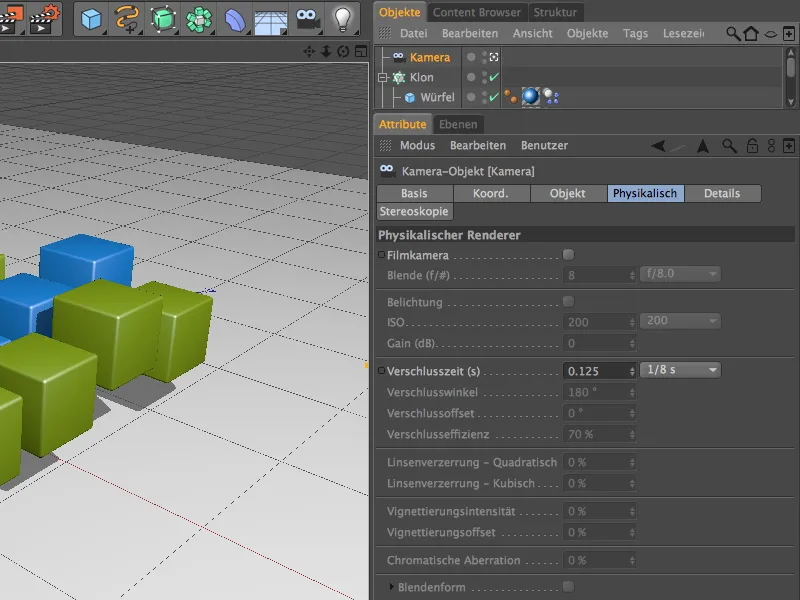
Для активации физического рендерера перейдем в меню Рендер и выберем Параметры рендера.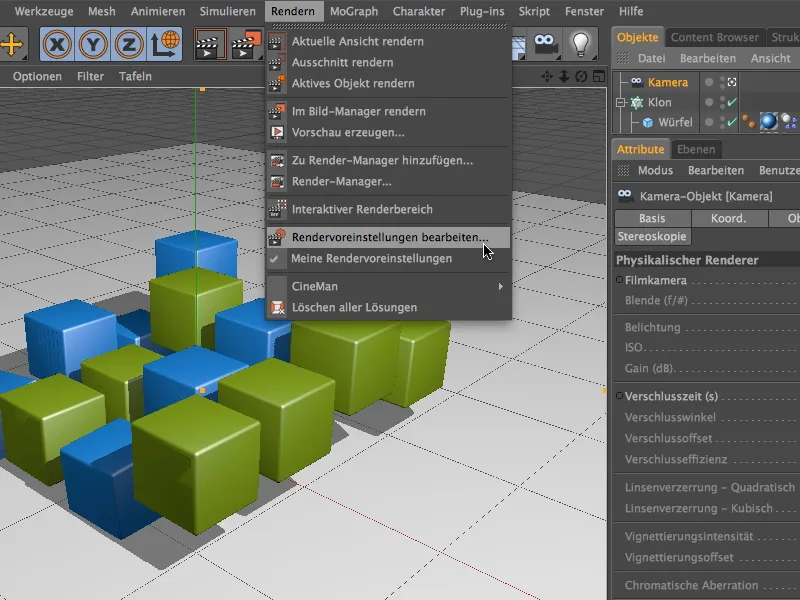
Затем мы выбираем в левом столбце меню Рендерера пункт Физический. Физический рендерер теперь активирован и предлагает множество настроек на отдельной странице.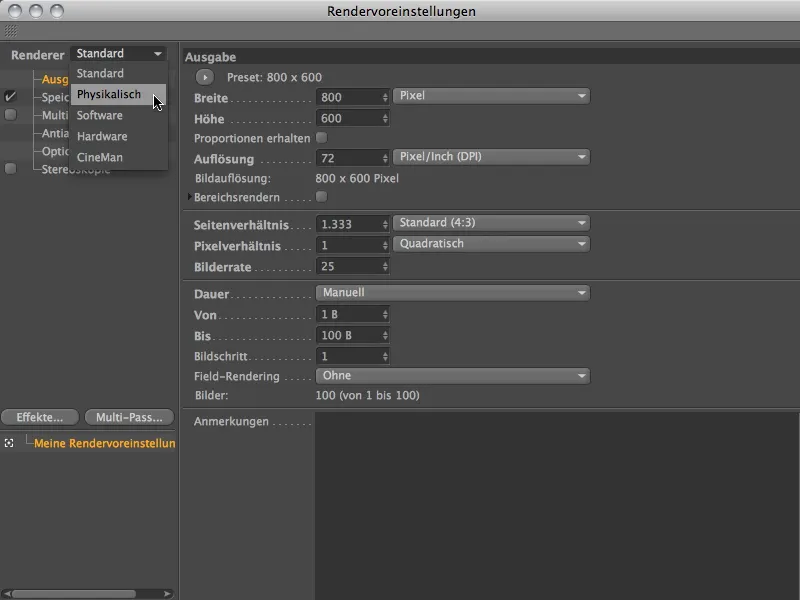
Поскольку в этом учебнике мы сосредотачиваемся на размытости движения, давайте активируем соответствующий параметр на вкладке Физический. Как отправная точка для дальнейших настроек хорошо подходит адаптивный семплер с средним качеством семплирования. Об этом подробнее вскоре.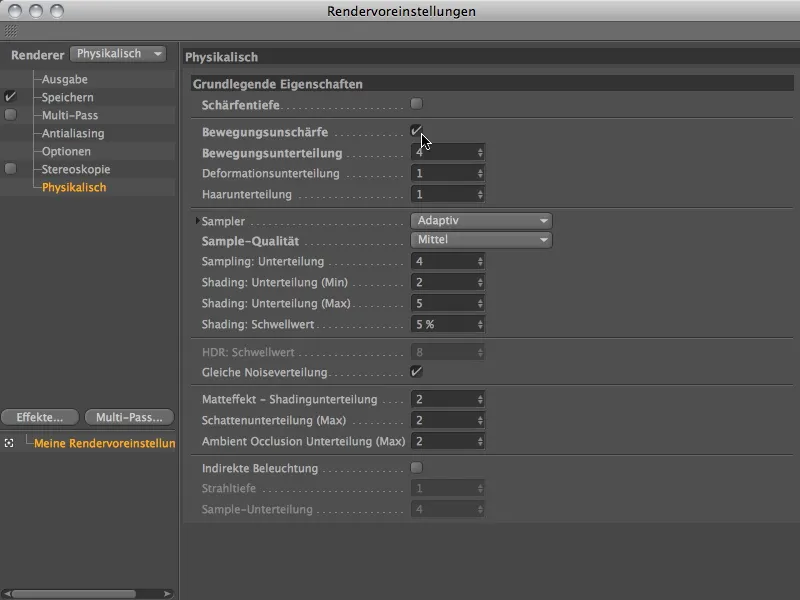
Прежде чем мы займемся дополнительной настройкой рендерера, давайте сначала настроим физическую камеру. Поскольку физический рендерер сейчас активирован, Физическая вкладка в диалоговом окне настроек камеры также предлагает нам гораздо больше опций.
Важным фактором для эффекта размытости движения является время выдержки камеры. Чем длиннее это время, тем больше движения можно включить в размытость движения. Наоборот, с короче временем выдержки можно уменьшить эффект - при крайне коротких временах выдержки размытость движения вообще может не заметиться.
Чтобы получить сразу довольно сильно выраженную размытость движения при рендеринге, мы сначала установим относительно длительное время выдержки от половины секунды.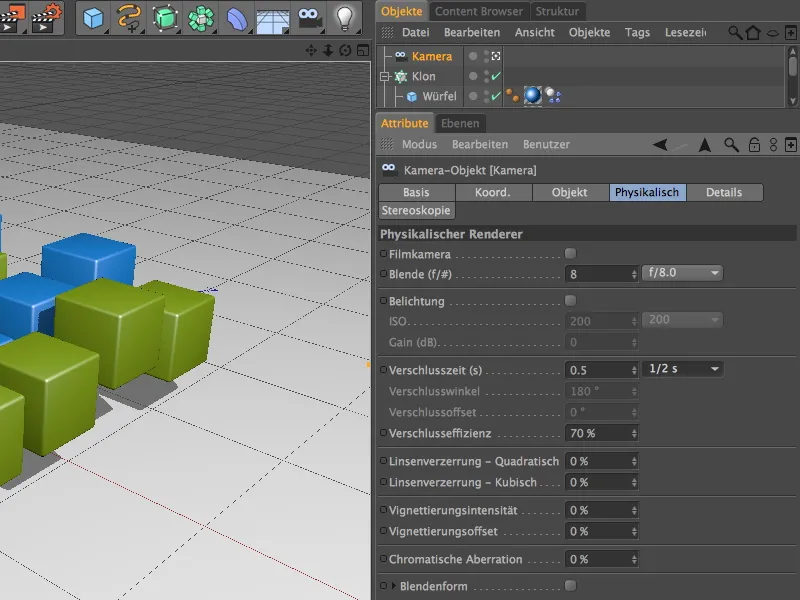
Чтобы начать первое рендеринг, мы определяем желаемое изображение на странице вывода в настройках рендеринга. Я выбрал изображение 23, за мгновение до столкновения кубических объектов с землей.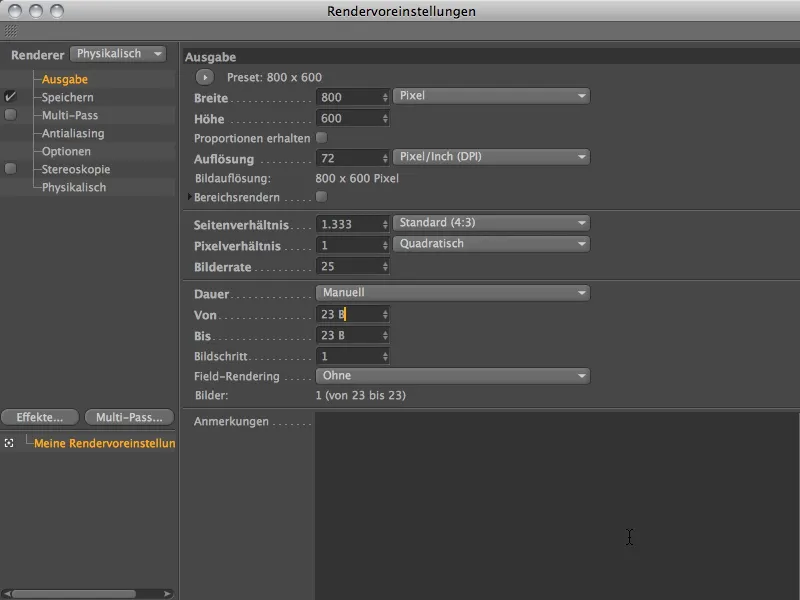
Чтобы рассчитать смазывание движения через физический рендерер, необходим менеджер изображений. Через представление редактора этот эффект, основанный на нескольких изображениях анимации, не может быть выведен. Давайте запустим рендеринг в менеджере изображений через палитру команд рендеринга.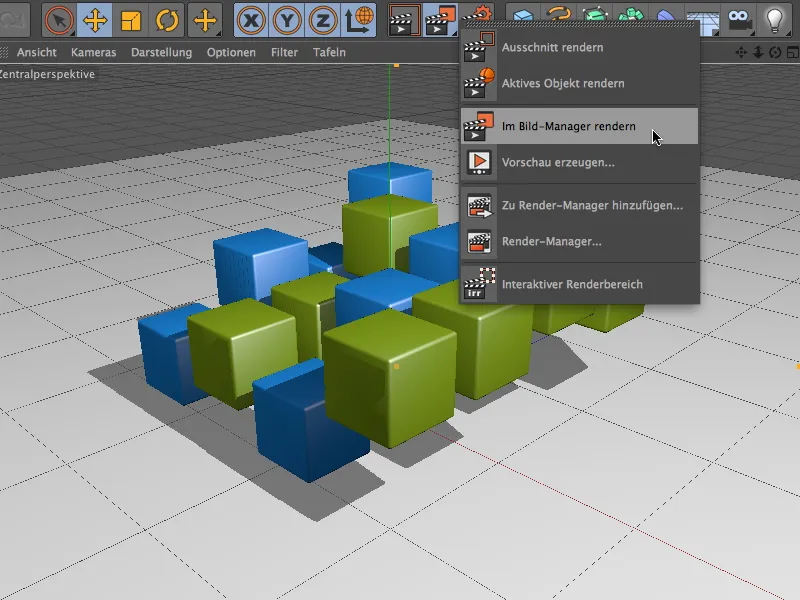
Результаты рендеринга показывают, что большое количество изображений и, следовательно, длинный путь анимации захватываются из-за высокого времени экспозиции камеры (0,5 секунды).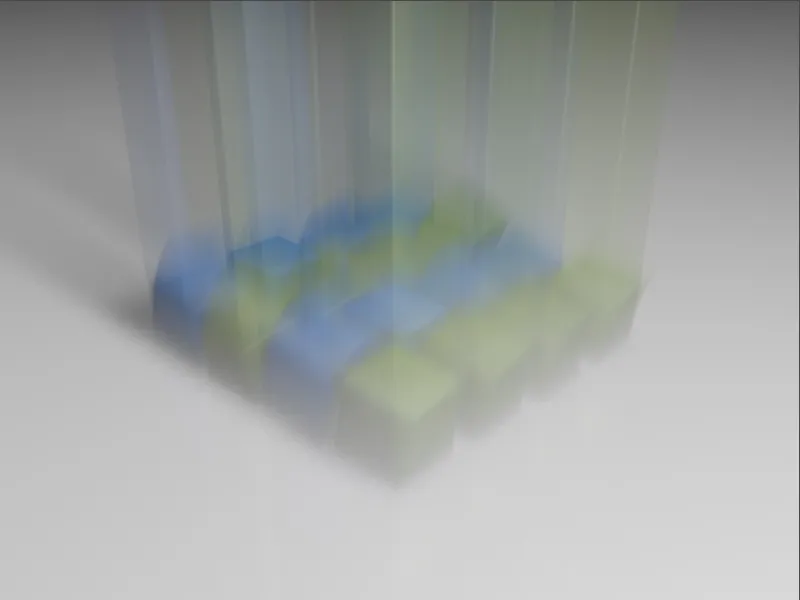
Уменьшив время экспозиции камеры до четвертой секунды, нечеткие пути анимации становятся чуть короче. Кубы, находящиеся на земле, становятся более яркими и заметно четче различимыми.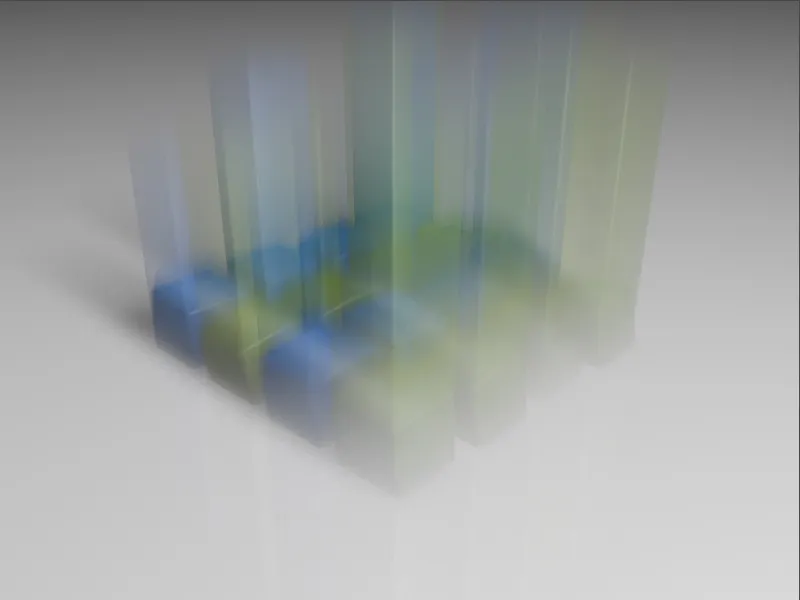
Время экспозиции в восьмую секунду дает результат, с которым мы хотим работать. Нечеткие пути анимации становятся еще короче и более яркими.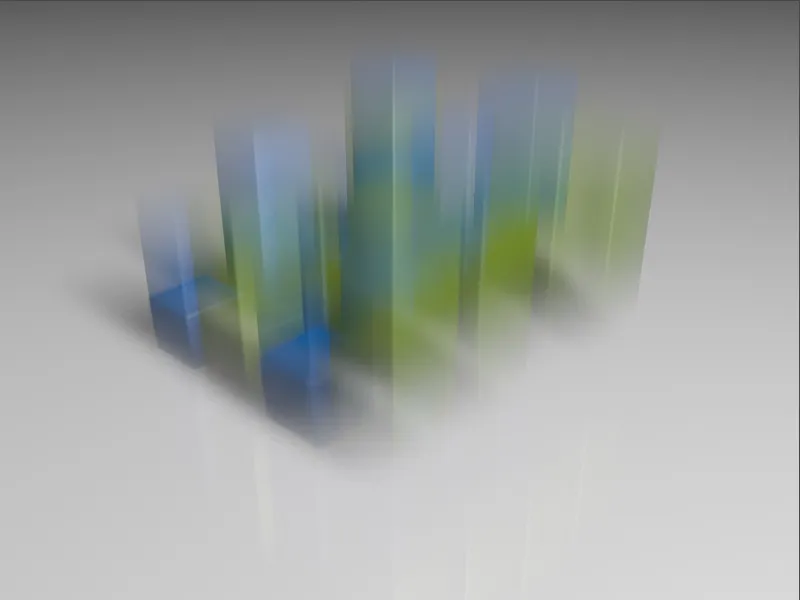
Далее давайте рассмотрим смазывание движения, когда кубы сталкиваются с землей и отскакивают вверх. На странице вывода в настройках рендеринга я выбрал изображение 44 для этого.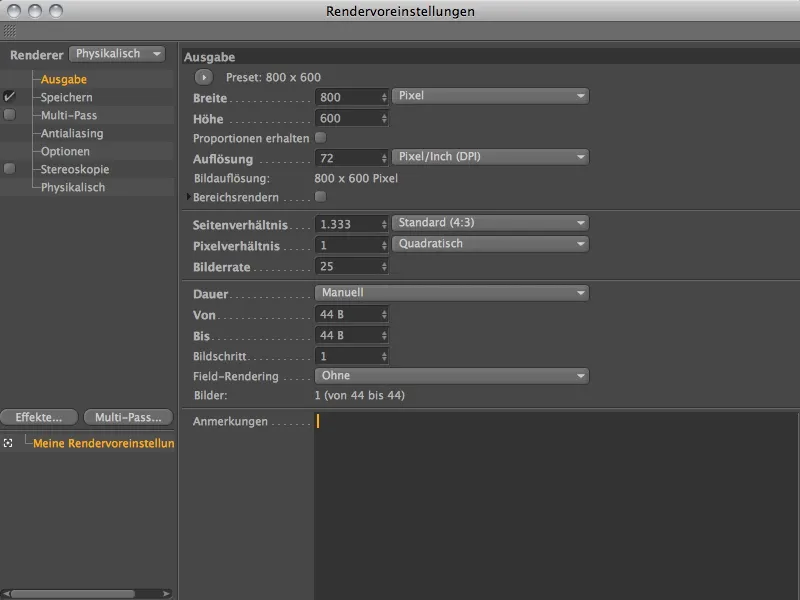
Чтобы сравнить влияние различных времен экспозиции на этот момент времени, я снова рендерил три времени экспозиции последовательно. При начальной восьмисекундной экспозиции хотя видно много ярко нарисованных элементов, но некоторые области все же заметно размазаны.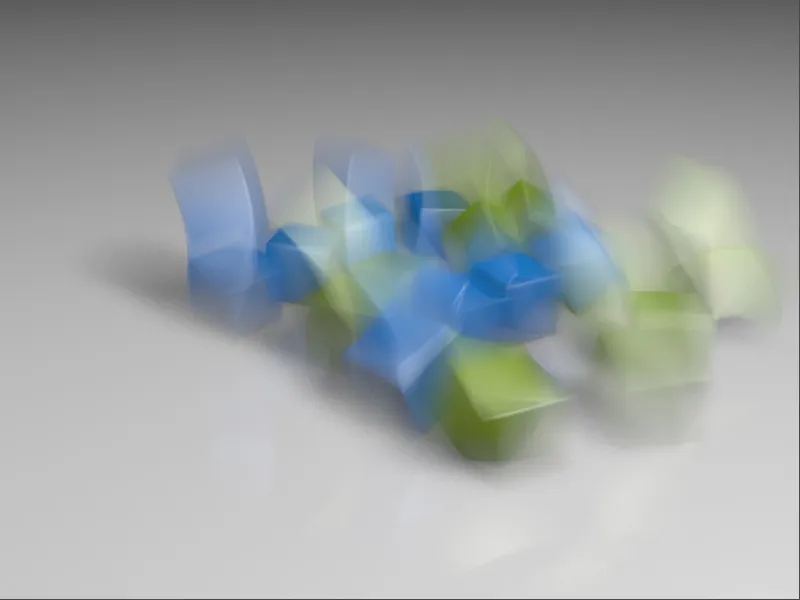
При четвертой секунде экспозиции вся картинка уже выглядит намного четче.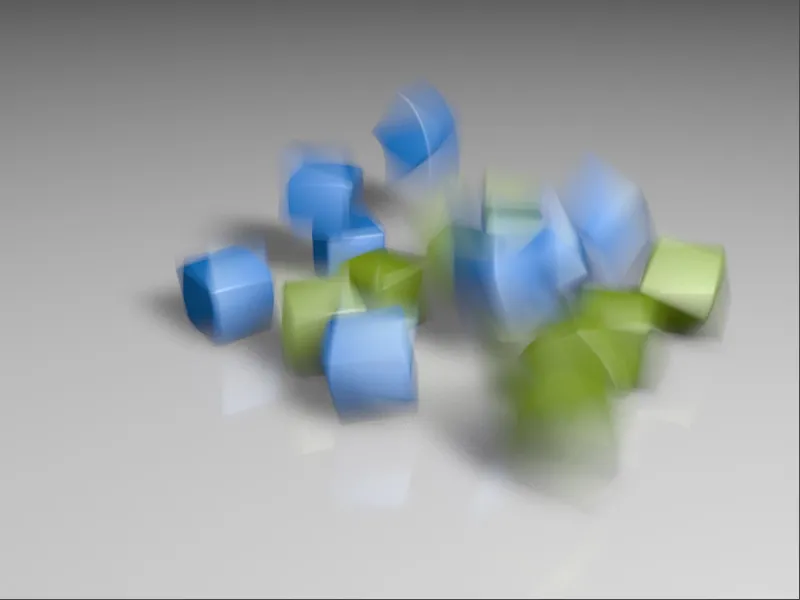
Изображение при шестнадцатисекундной экспозиции, которая была предпочтительна уже на первом изображении, дает наилучший результат. Многие кубы уже почти четко нарисованы, только несколько кубов все еще двигаются заметнее и имеют нечеткий путь анимации.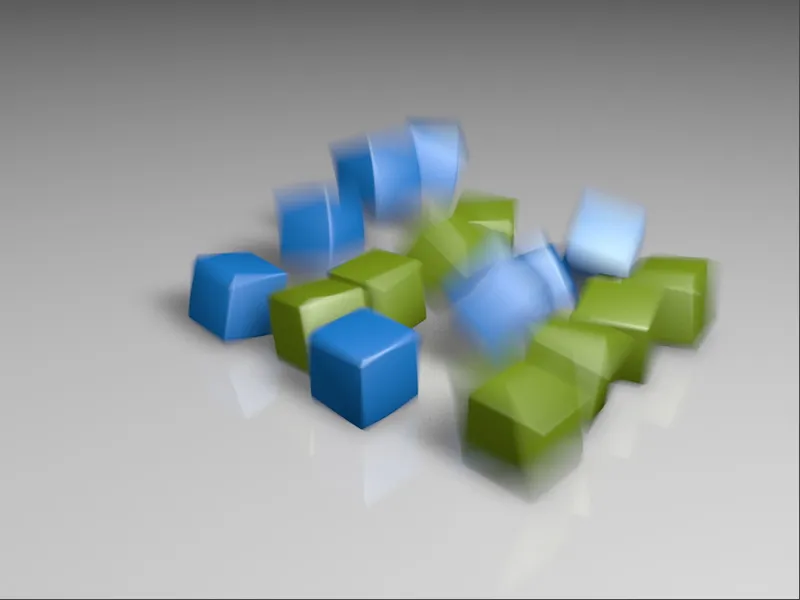
Доработки при рендеринге
После того как идеальное для наших целей время экспозиции найдено, и физическая камера настроена для этого, мы улучшаем рендеринг с помощью важных настроек.
Мы переходим к настройкам рендеринга, где сначала рассмотрим страницу сглаживания, противоалзинговый фильтр для неподвижного изображения не убедит, поэтому настройка Гауса (анимация) дает подходящий результат для большинства случаев.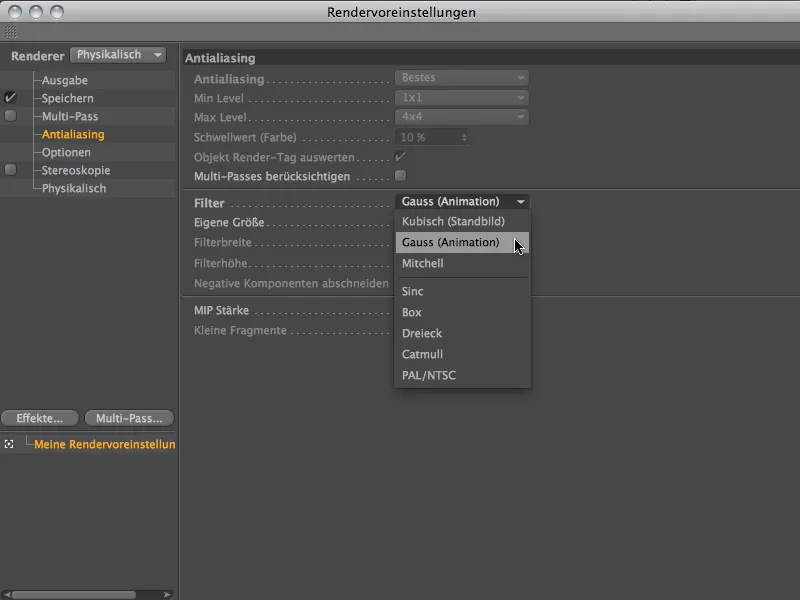
На странице физики мы можем обеспечить плавное изображение быстрых и круговых движений, увеличив подразделение движения. В настоящее время мы остаемся при адаптивном сэмплировании, и ниже мы уже временно отключили одинаковое распределение шумов. Для анимации крайне нежелательно, если распределение шума не меняется.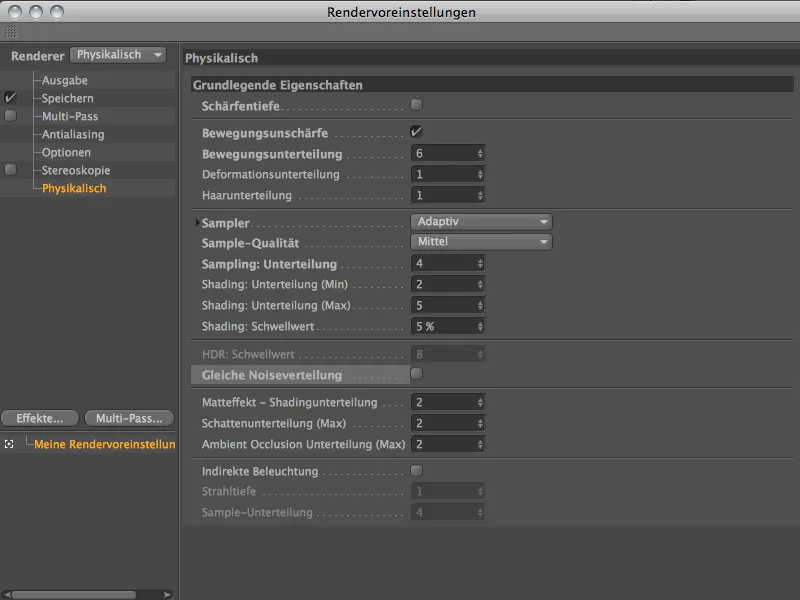
С этими настройками мы отлично подготовлены к рендерингу динамической симуляции. Размытие достаточно высокого разрешения и уменьшается через противоалзинговый фильтр.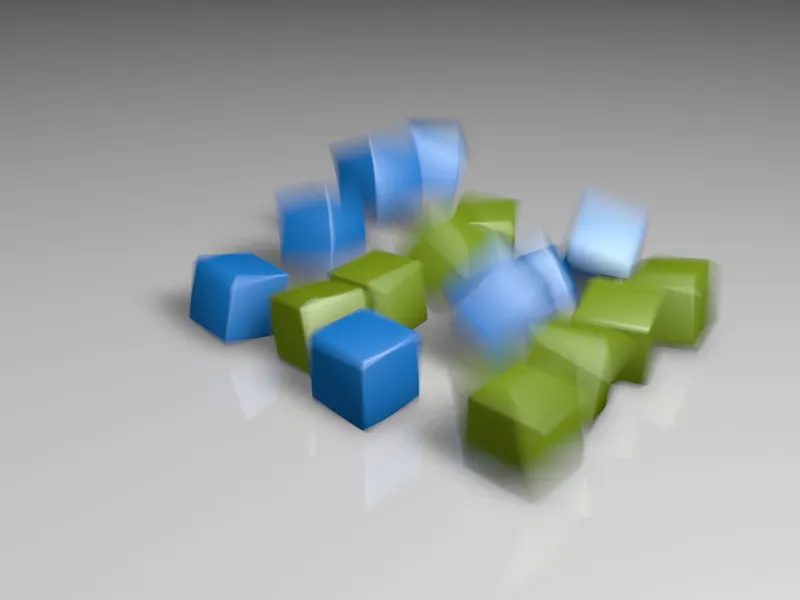
Те, кто не хочет полагаться на адаптивный сэмплер и предпочитает указать фиксированное количество подразделений выборок, могут сделать это в настройках рендеринга посредством установки фиксированного количества для сэмплера. Качество выборки имеет несколько уровней качества, которые следует увеличивать, если смазывание движения выглядит слишком крупным и рваным. Однако здесь всегда нужно проявлять осторожность, так как время рендеринга увеличивается с каждым уровнем и каждым разделением заметно.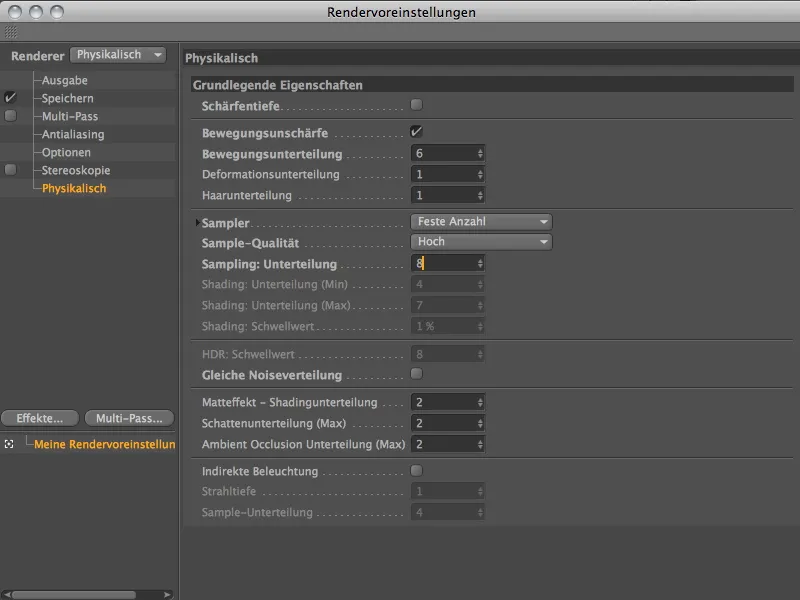
В сравнении с предыдущим рендерингом с адаптивным сэмплером при среднем качестве, в этом рендеринге с фиксированным количеством и высоким качеством заметно отличие в областях смазывания движения. Для неподвижных изображений это высокое качество, конечно, рекомендуется, но для анимаций можно обойтись более низкими значениями.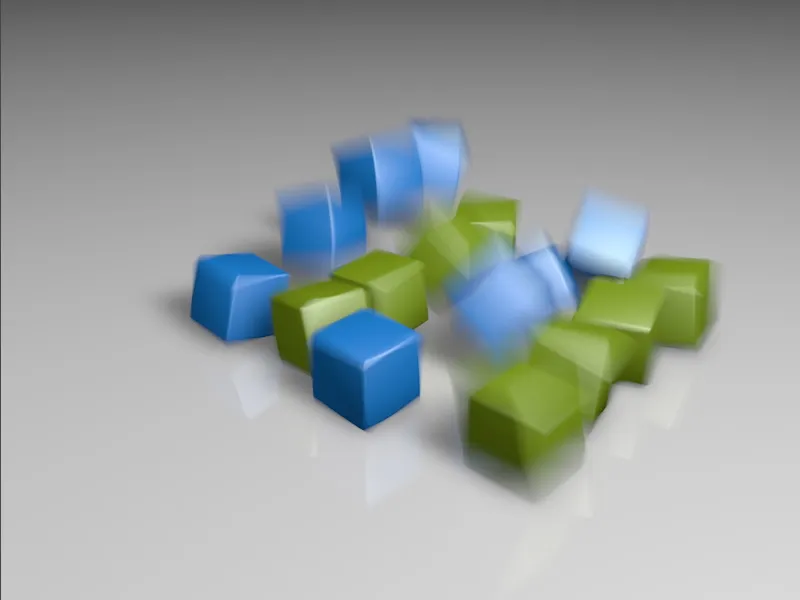
Давайте в последнюю очередь рассмотрим, что означает настройка сэмплера прогрессивная. С этой опцией мы не задаем качество сэмплирования или количество подразделений, а начинаем процесс рендеринга с процесса сэмплирования с неограниченным числом проходов, который улучшает качество на каждом шаге. В начале это, конечно же, приводит к довольно зернистому рендерингу, но вскоре разрешение плавности увеличивается с каждым шагом. Тот, кто хочет достичь максимального качества в заданное время, сделает правильный выбор, используя настройку сэмплирования прогрессивная.
Давайте рассмотрим несколько проходов прогрессивного сэмплера. Еще в довольно молодом, 4-м проходе качество подвижного размытия естественно оказывается очень заметным.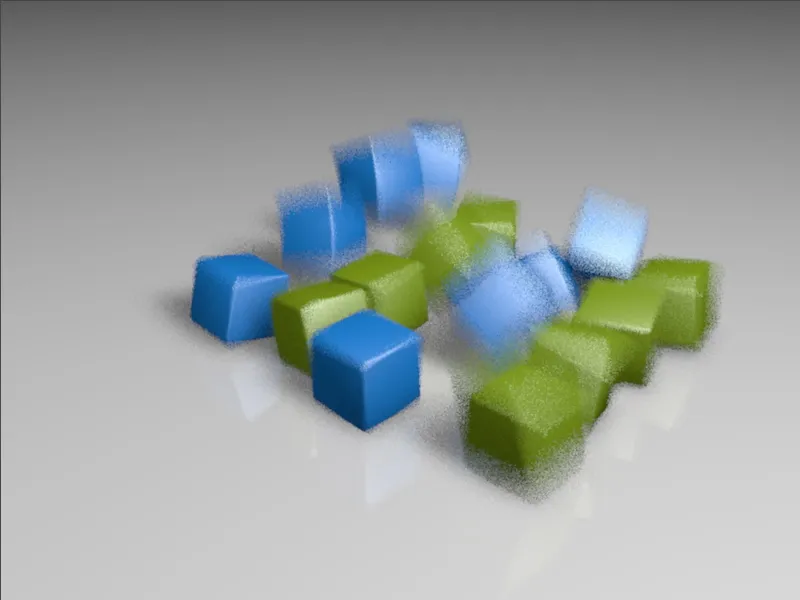
С 15-м проходом качество размытия уже значительно улучшилось.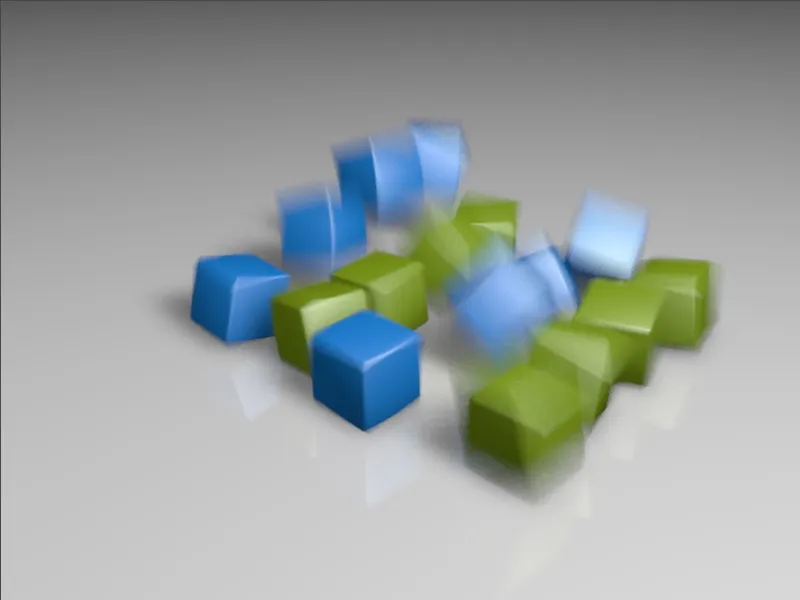
Даже если улучшения качества после определенного момента становятся менее заметными (здесь после 29-го прохода) …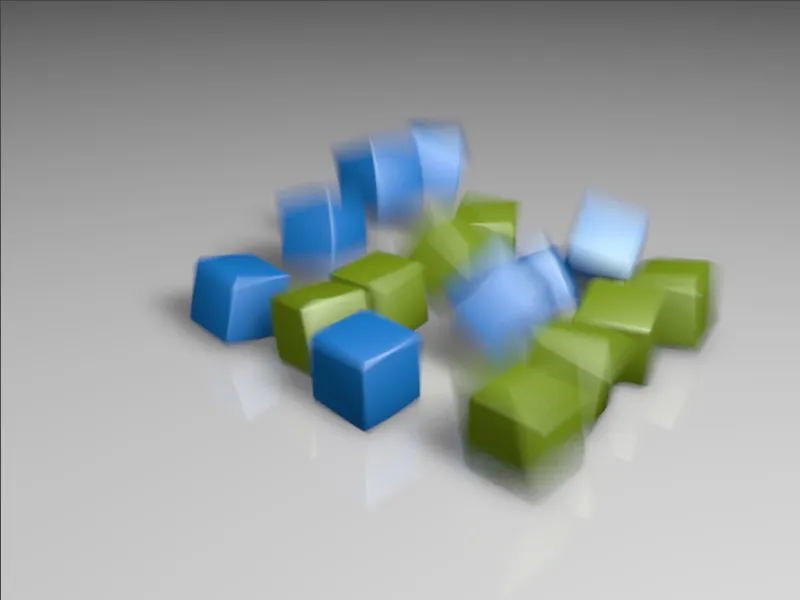
… ожидание вполне оправдано. На показанном 166-м проходе внимательный наблюдатель найдет лишь несколько мест, требующих доработки в рендеринге.